
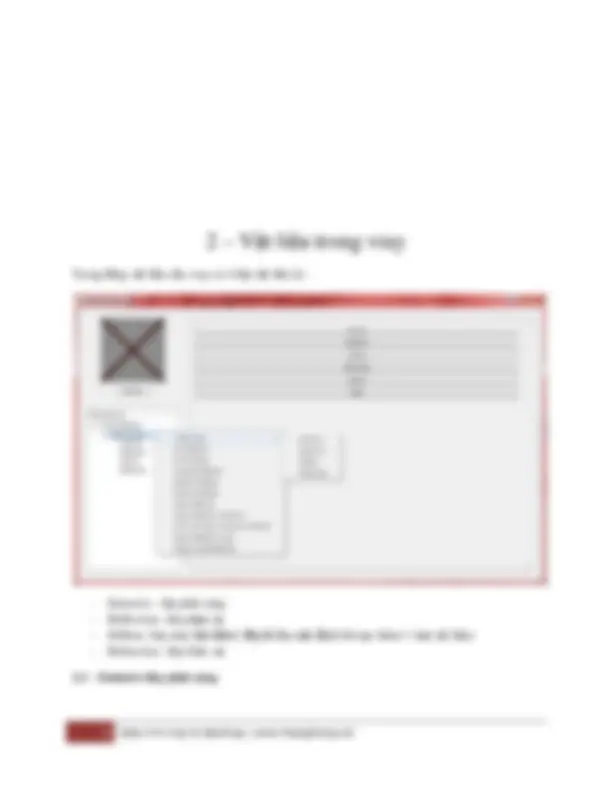
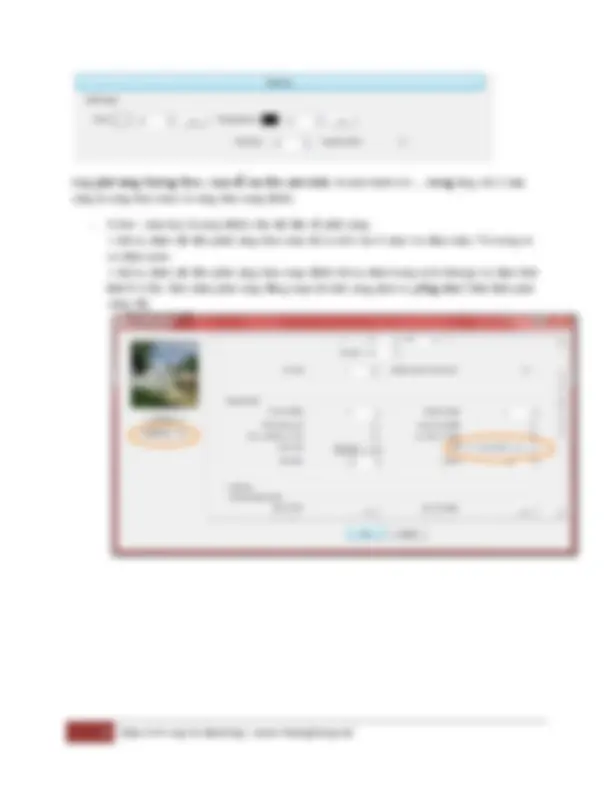
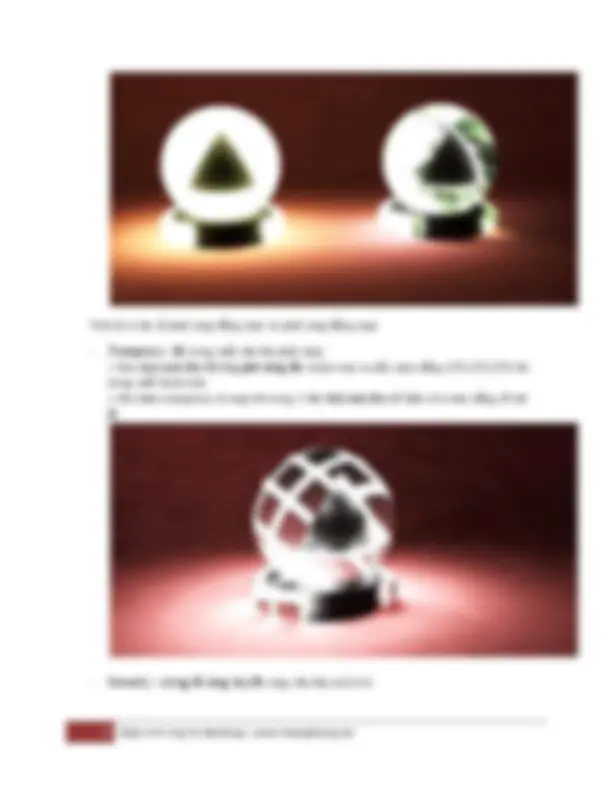

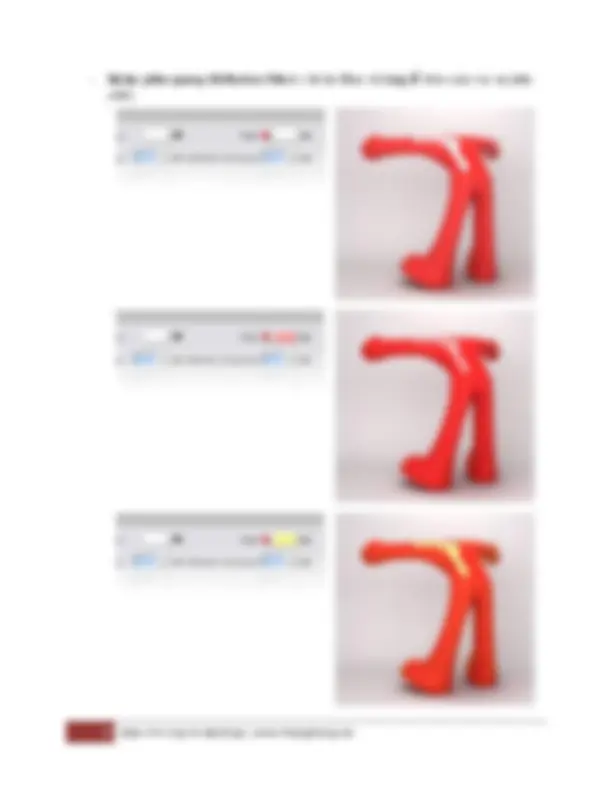
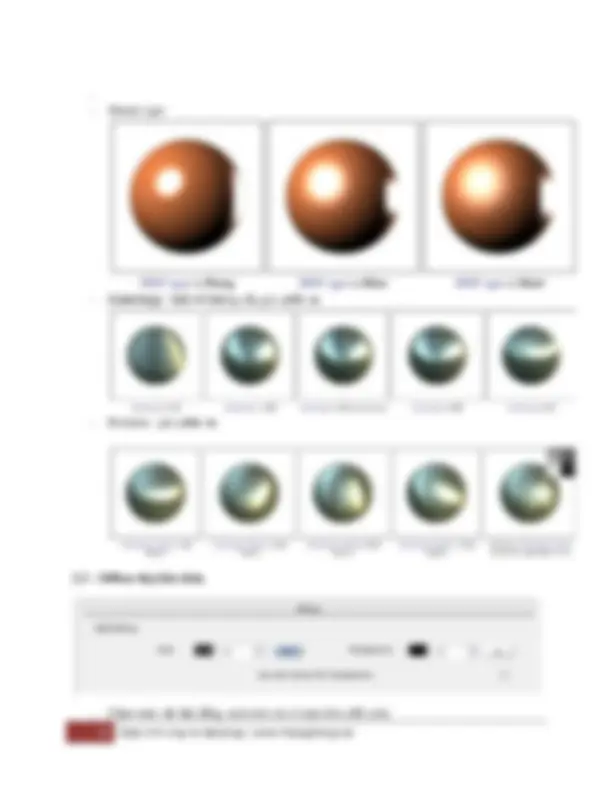
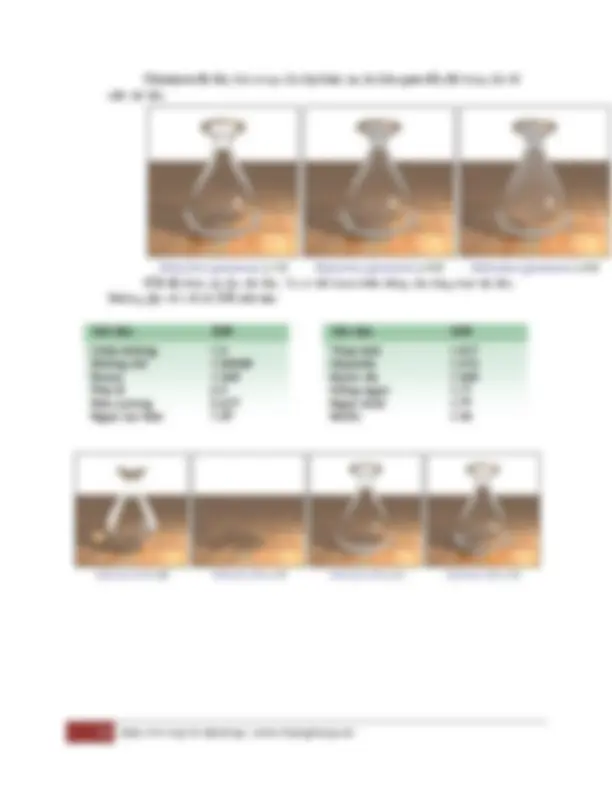
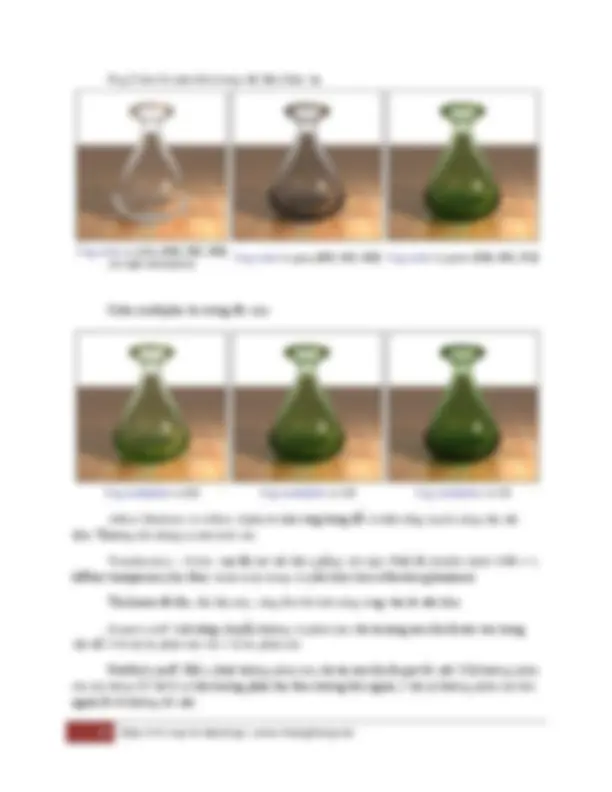
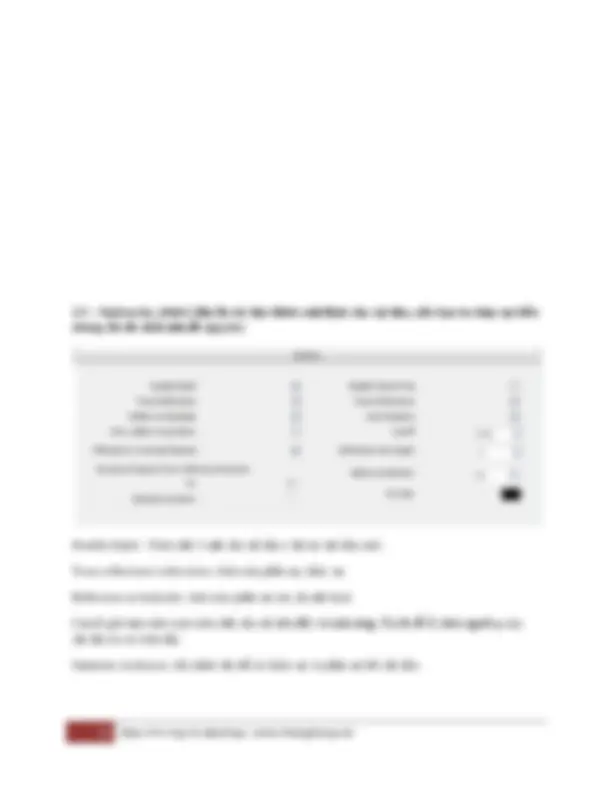
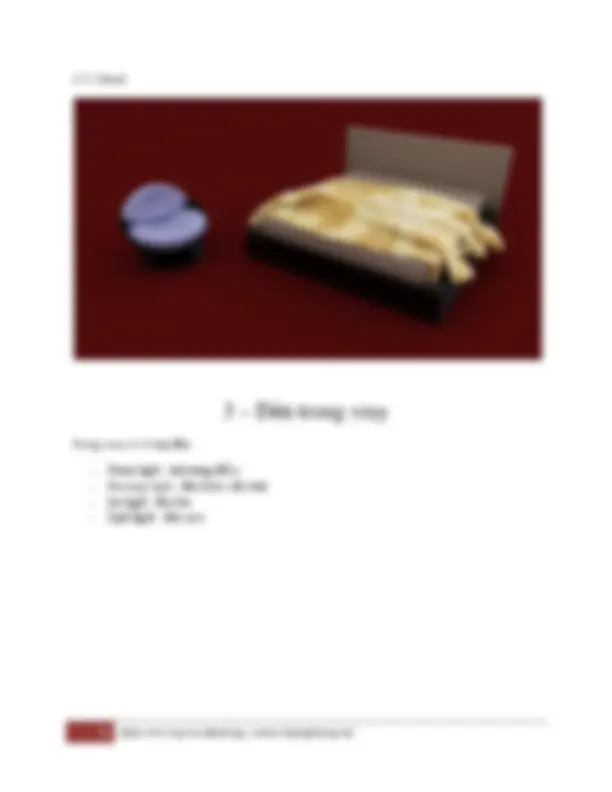
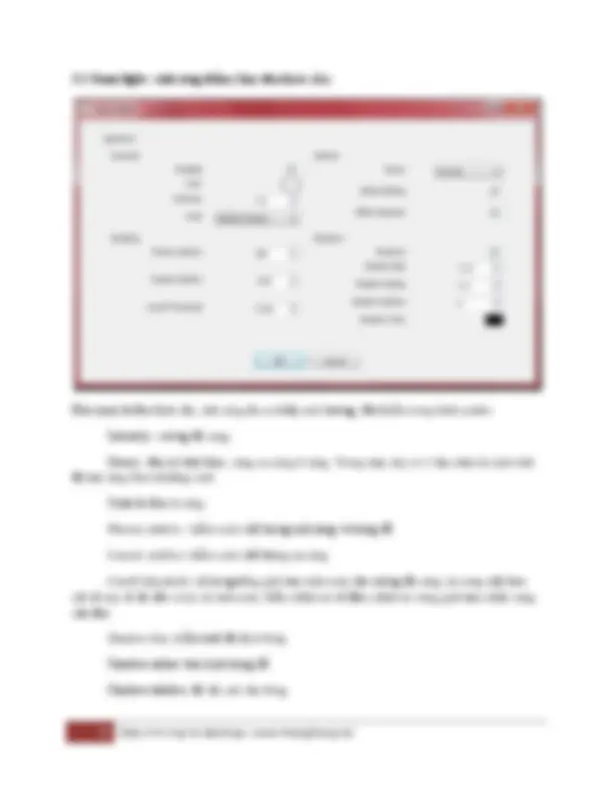
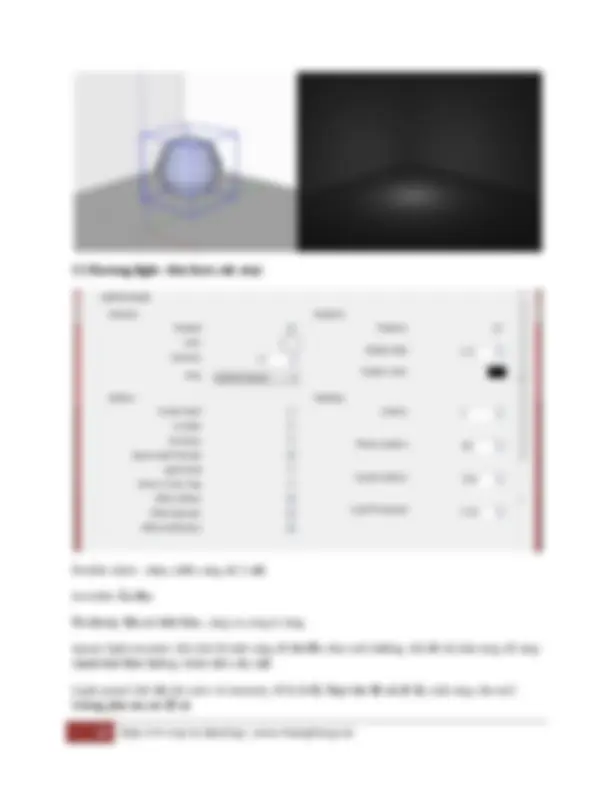
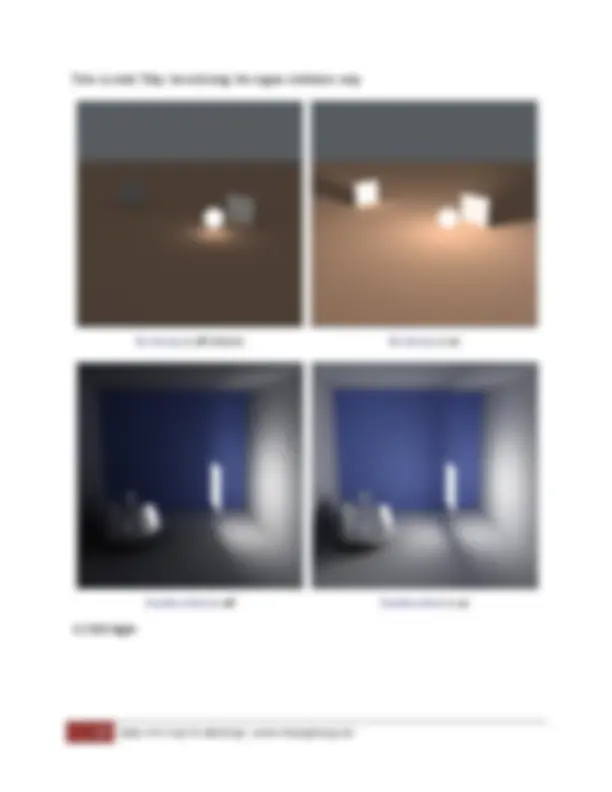
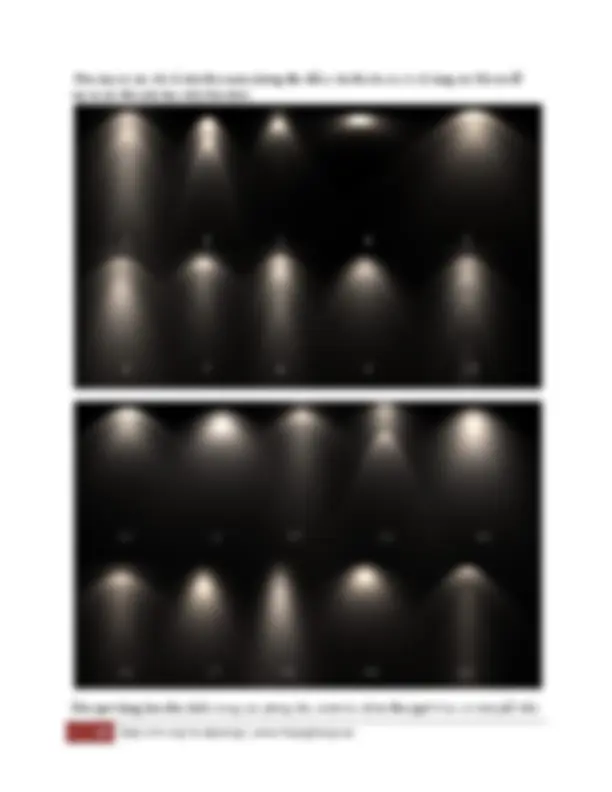
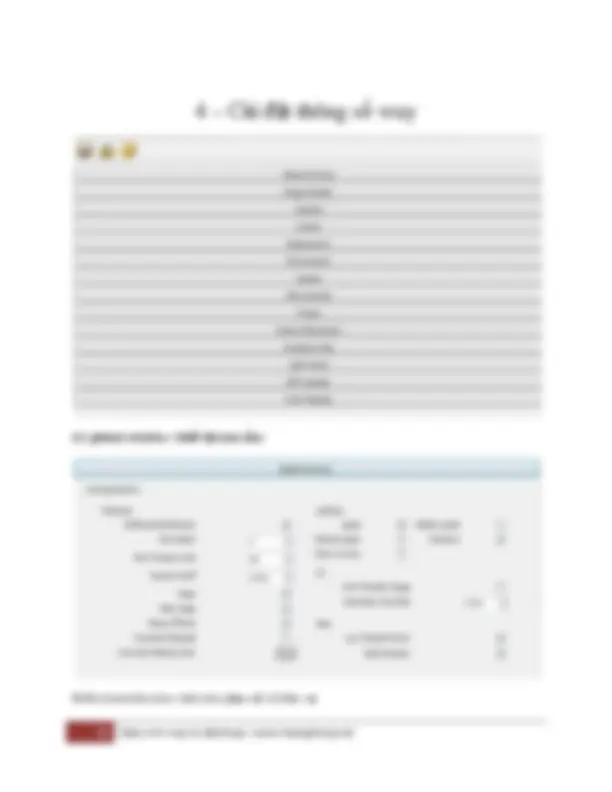
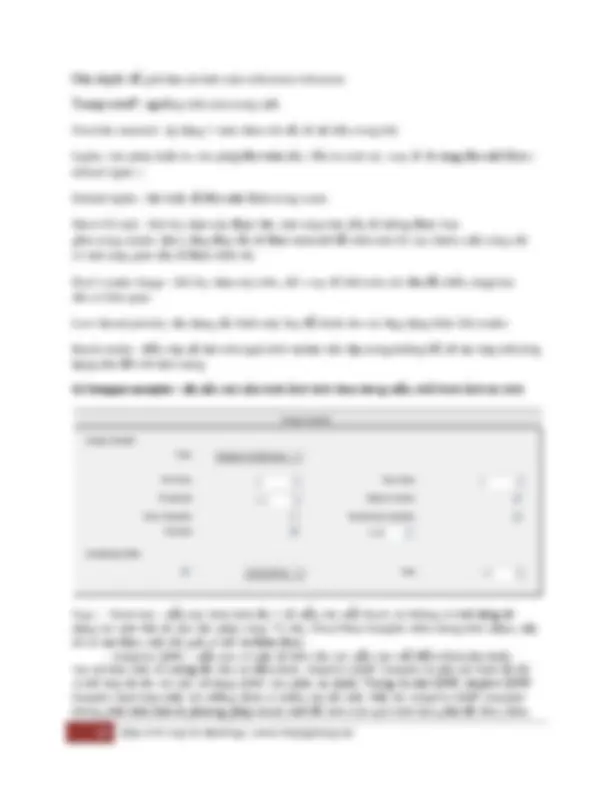
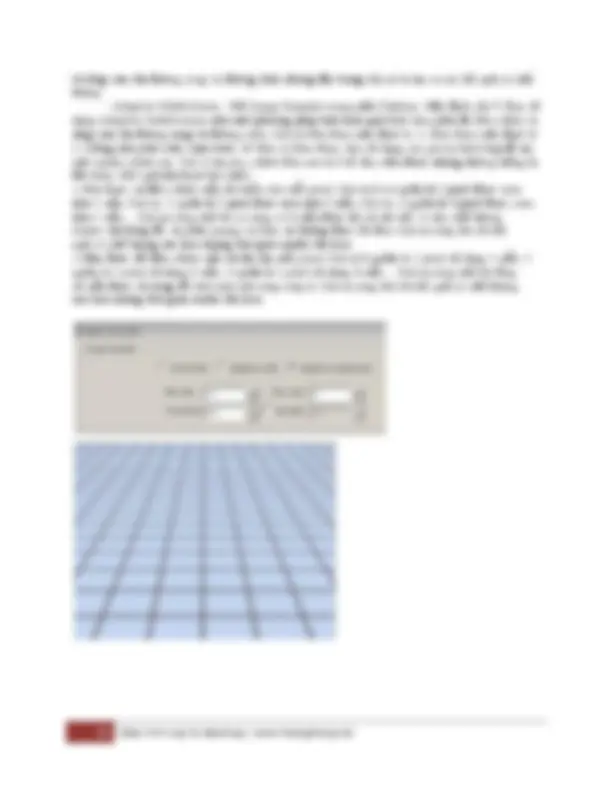
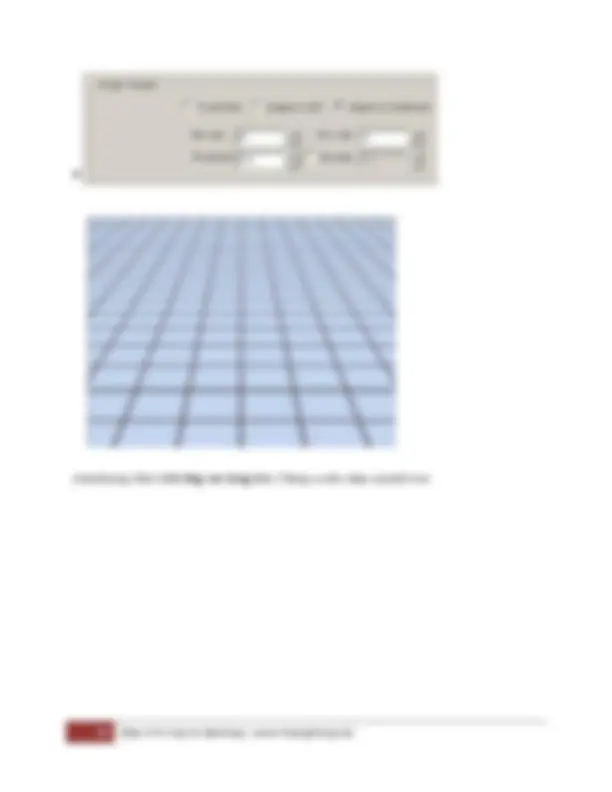
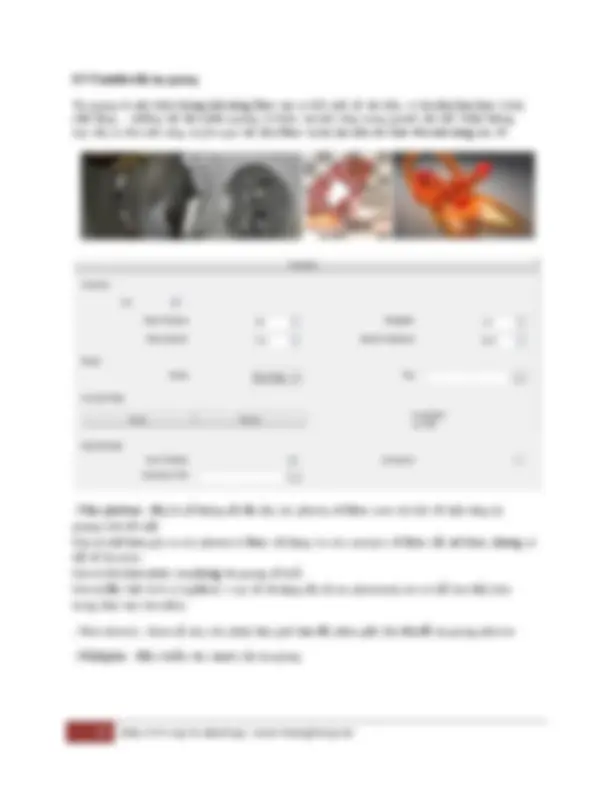
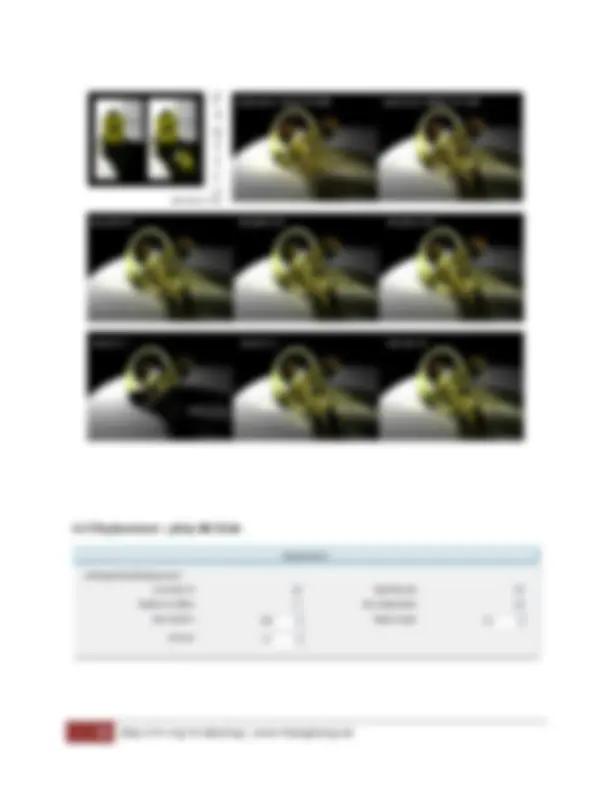

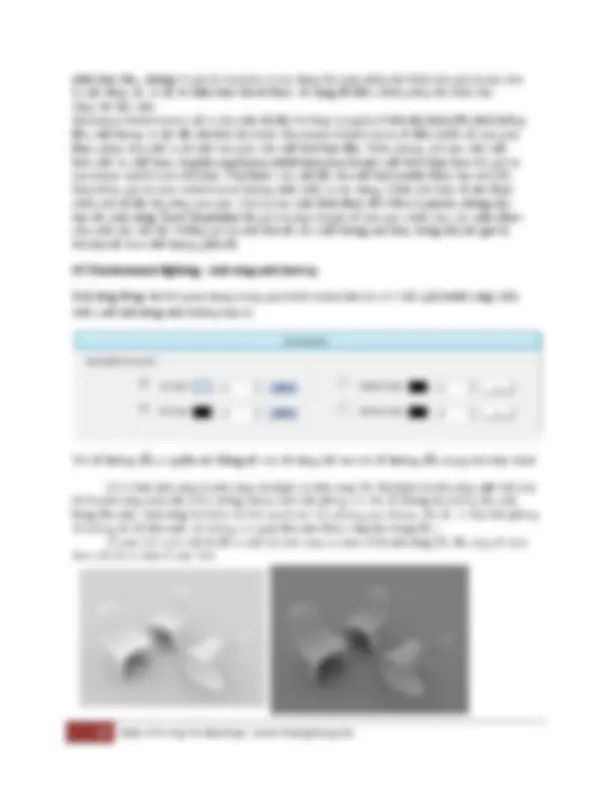
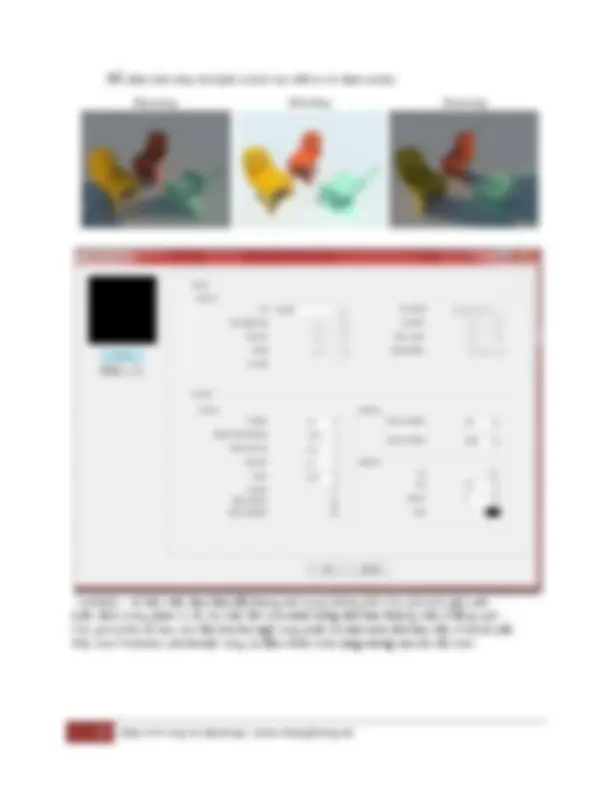
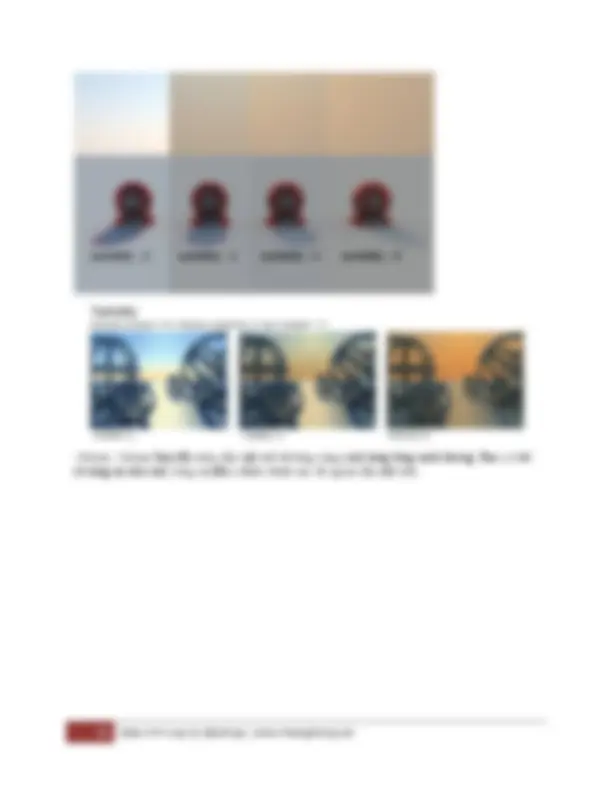
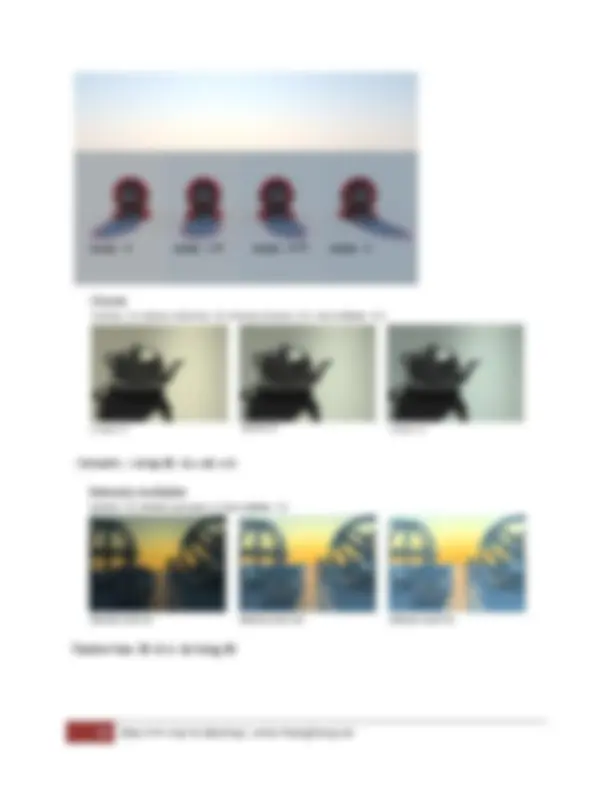

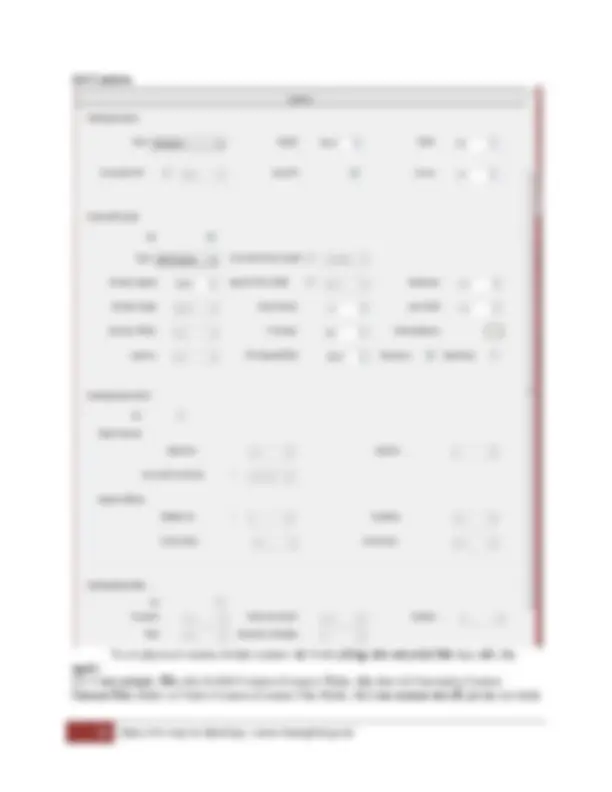
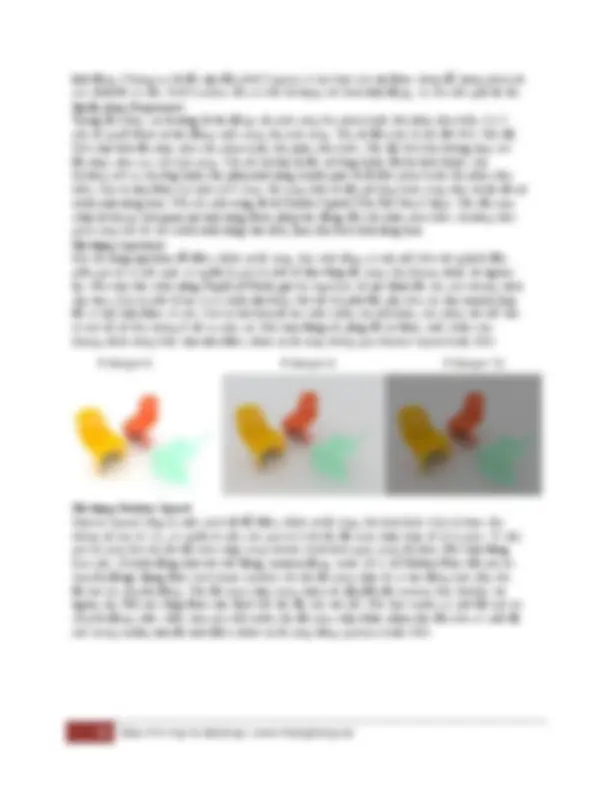
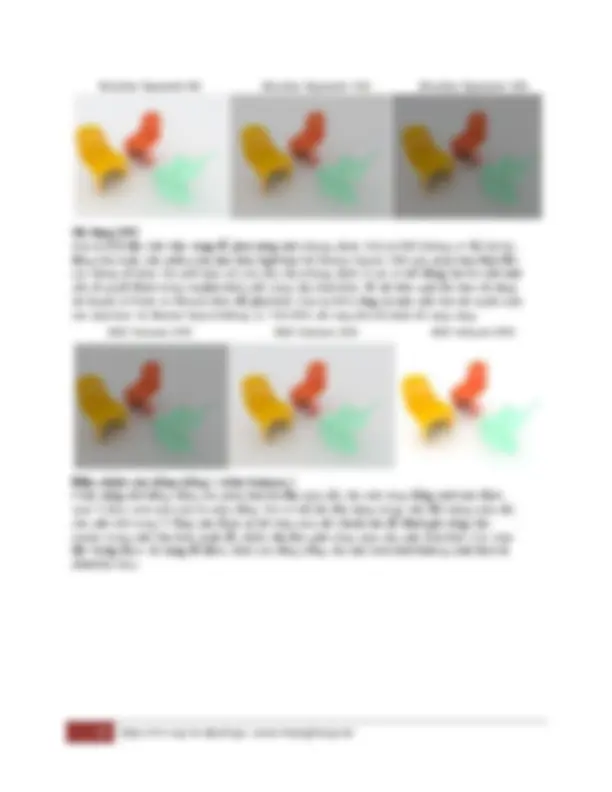
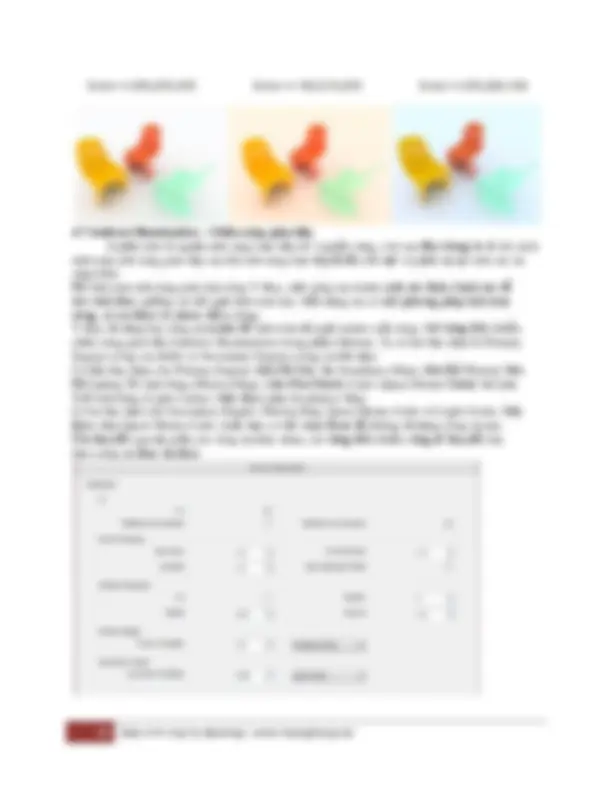
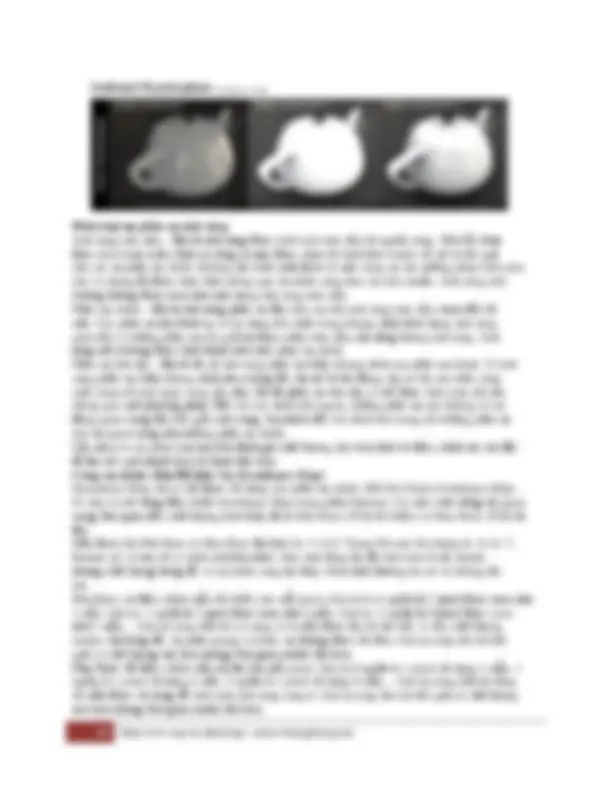
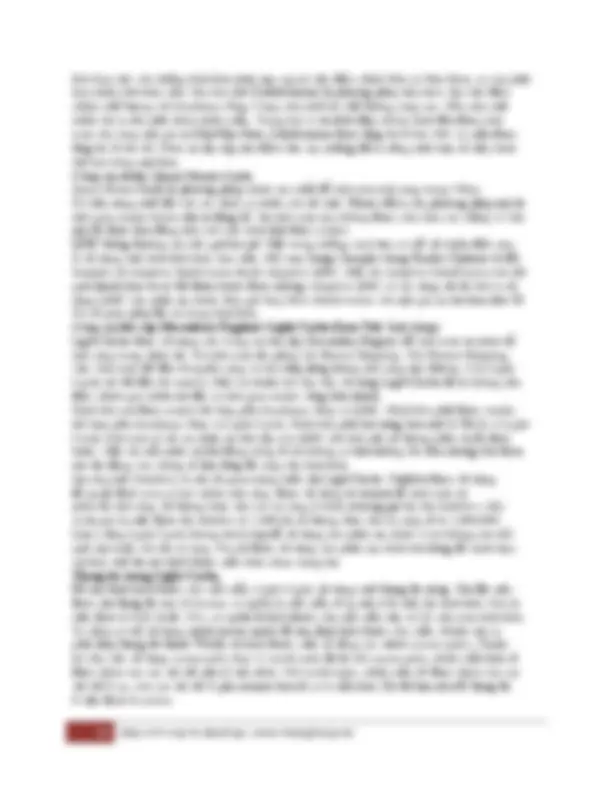
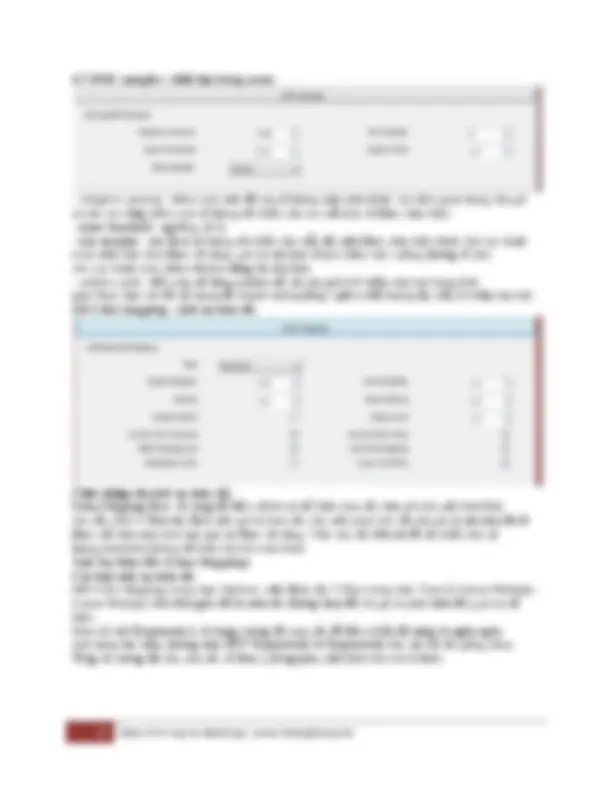
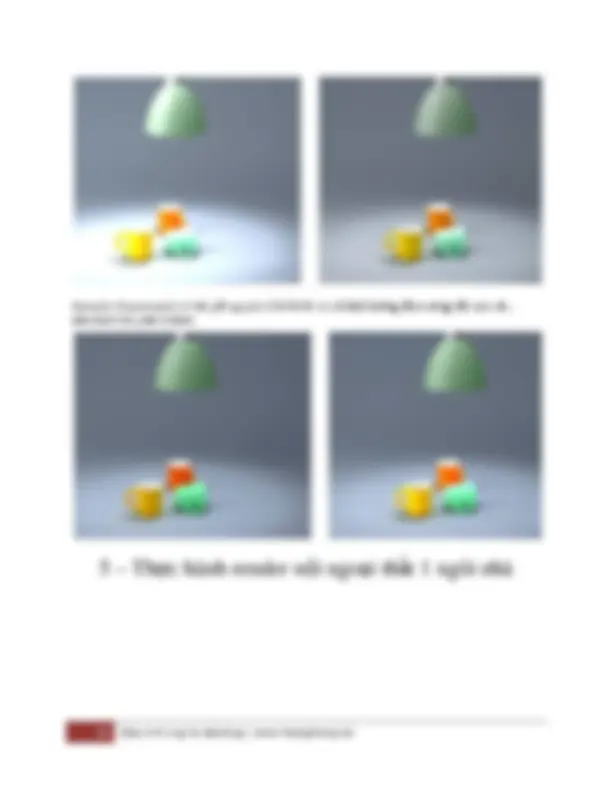

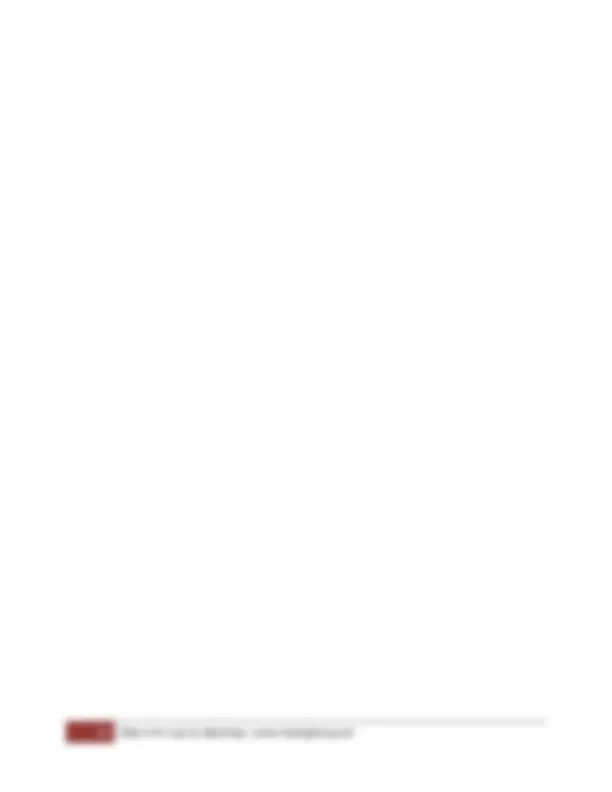


Study with the several resources on Docsity

Earn points by helping other students or get them with a premium plan


Prepare for your exams
Study with the several resources on Docsity

Earn points to download
Earn points by helping other students or get them with a premium plan
Community
Ask the community for help and clear up your study doubts
Discover the best universities in your country according to Docsity users
Free resources
Download our free guides on studying techniques, anxiety management strategies, and thesis advice from Docsity tutors
hướng dẫn sử dụng vraysketchup
Typology: Summaries
1 / 44

This page cannot be seen from the preview
Don't miss anything!

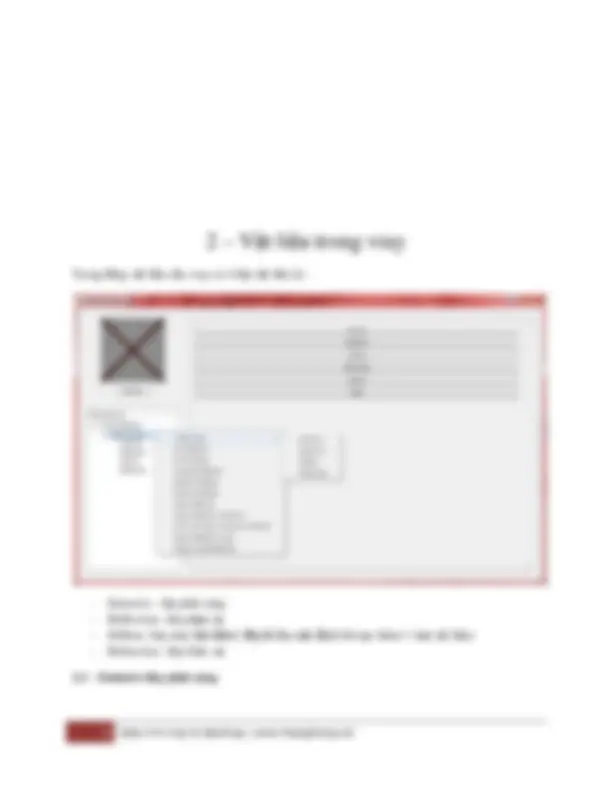
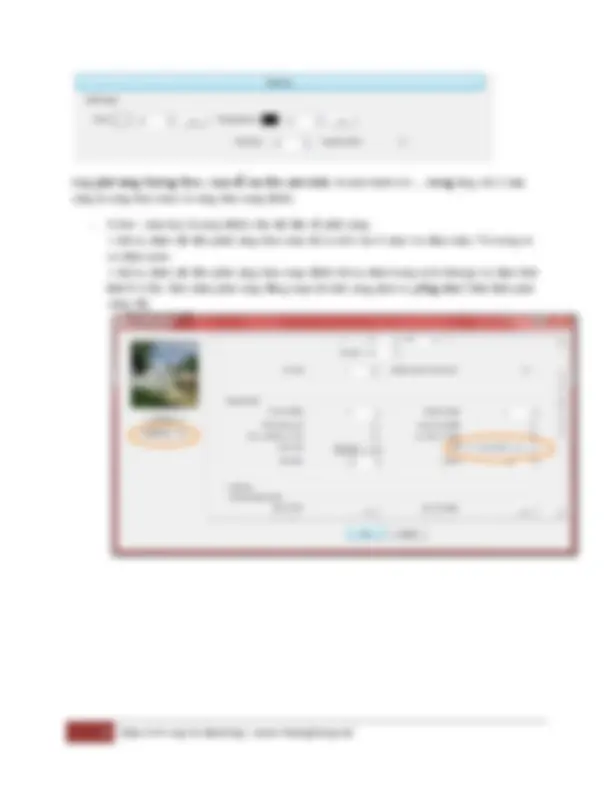
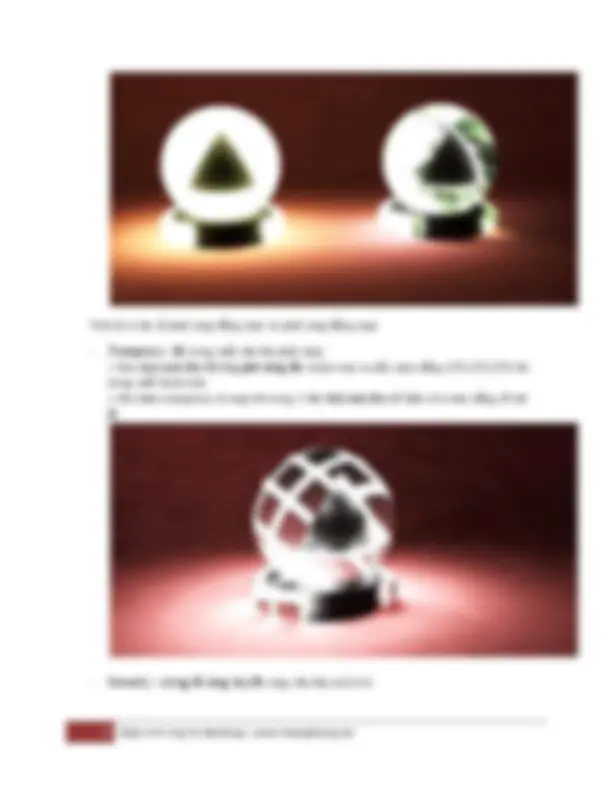

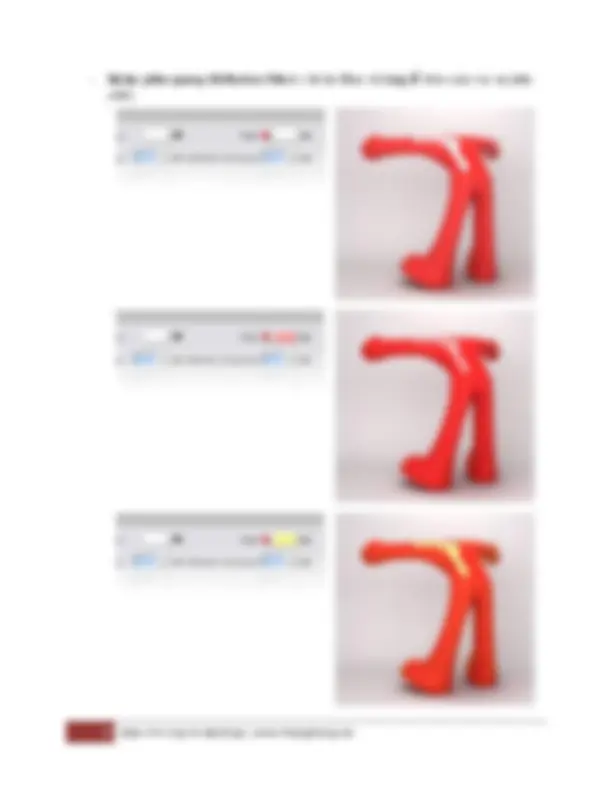
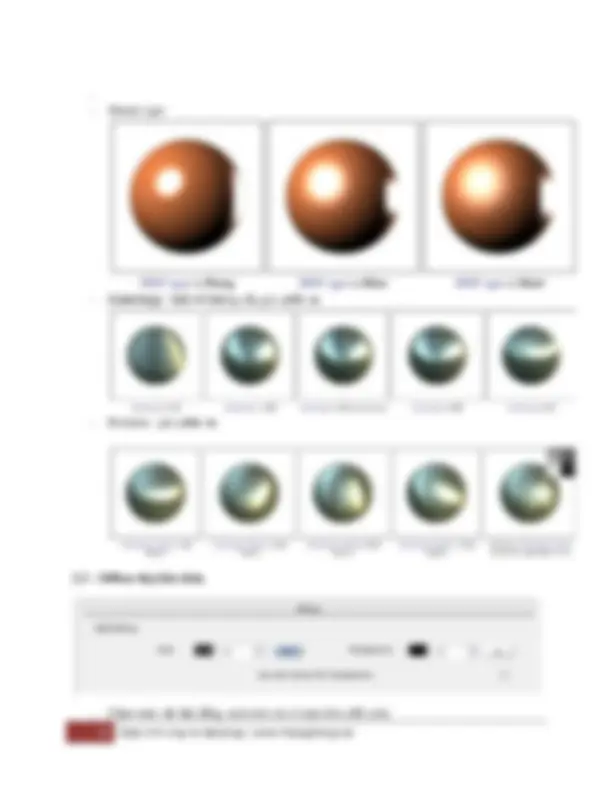
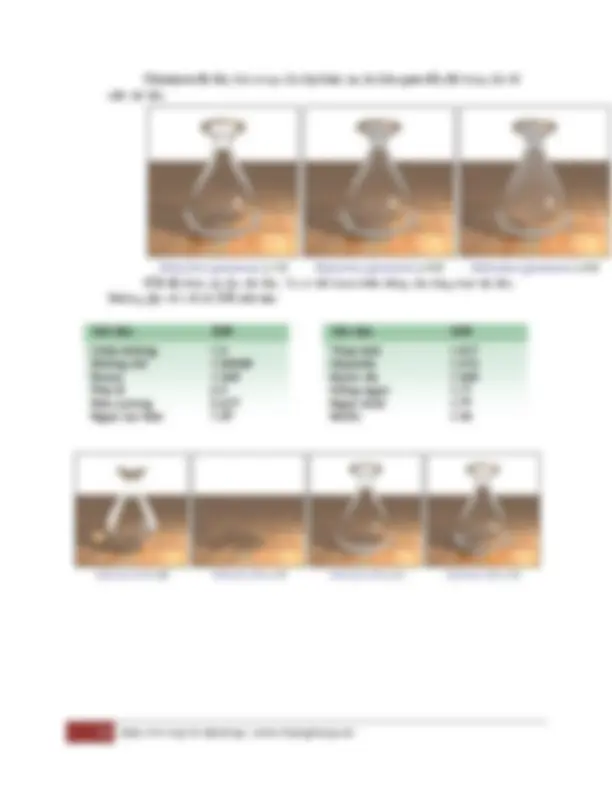
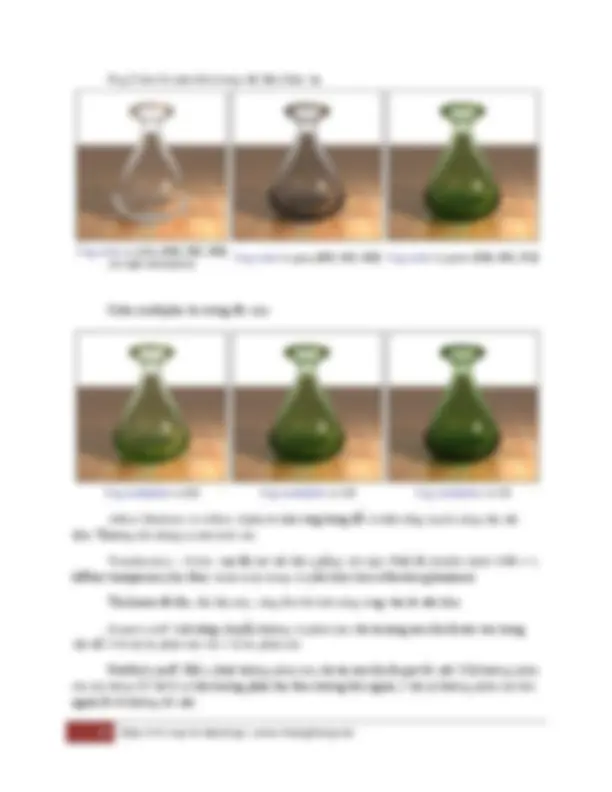
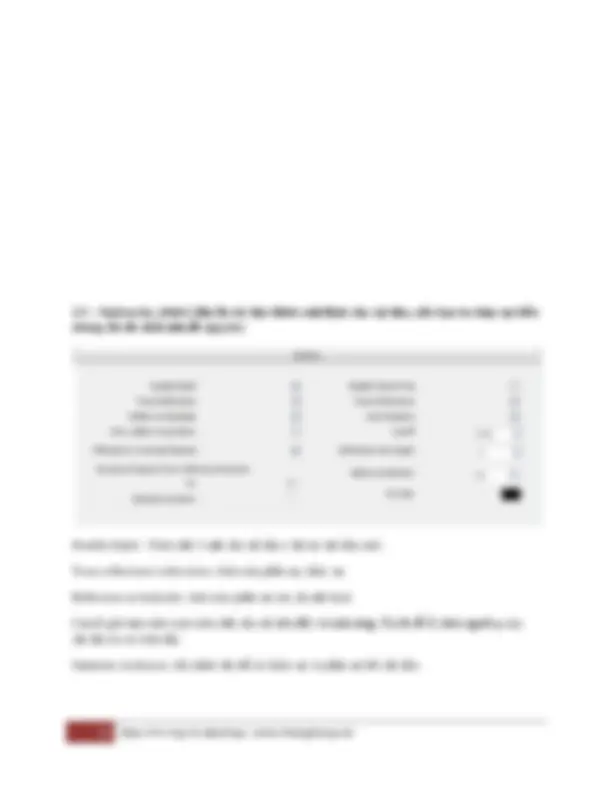
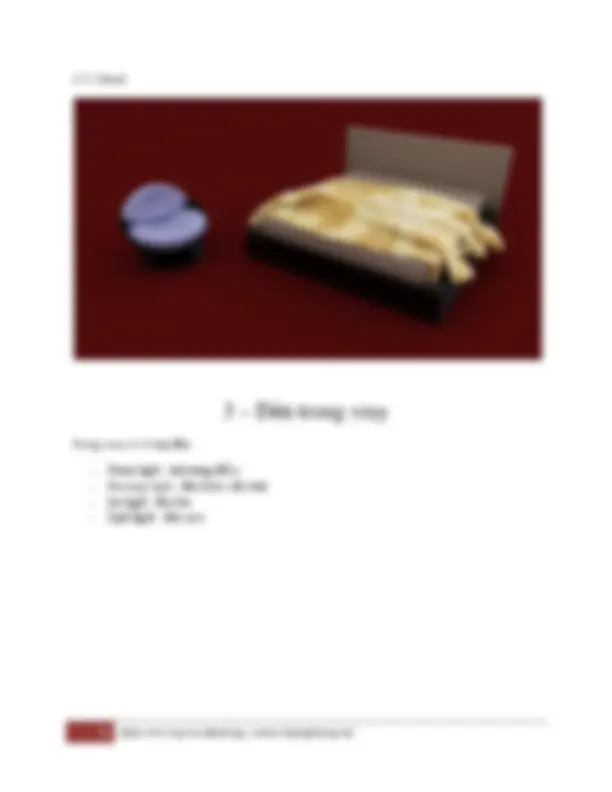
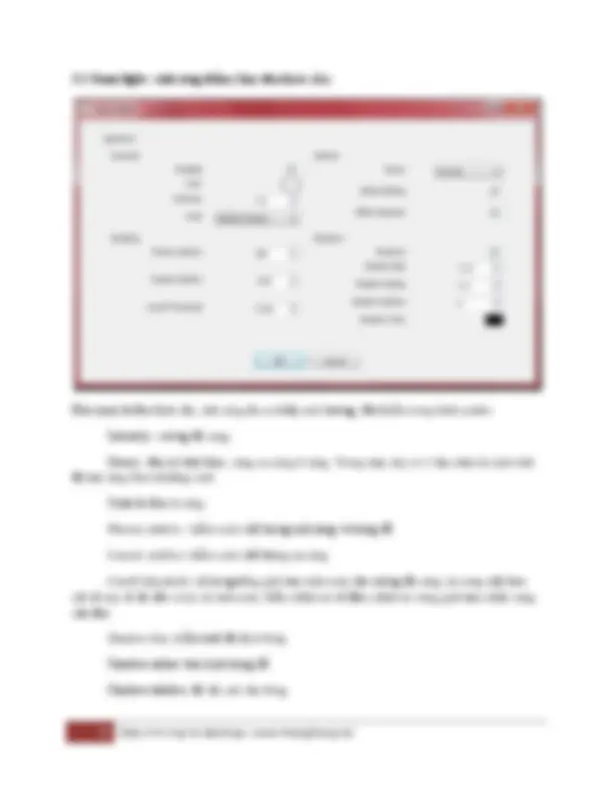
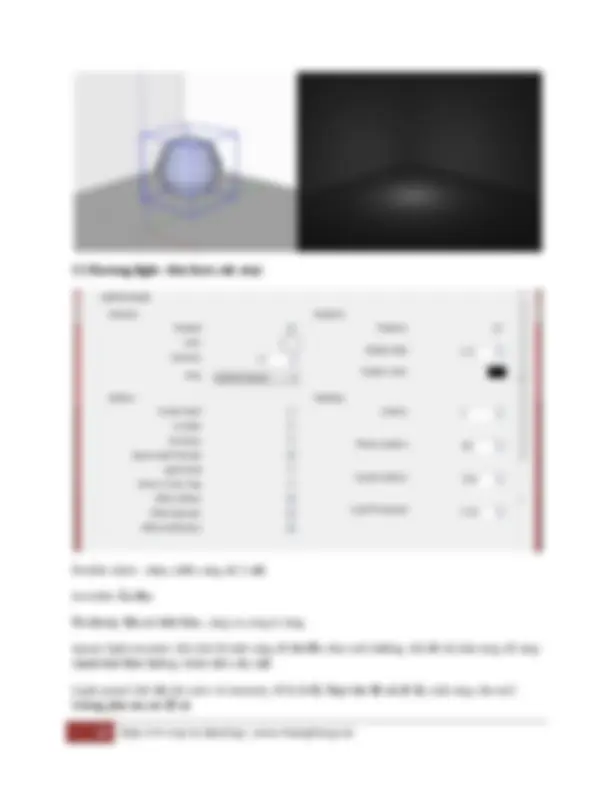
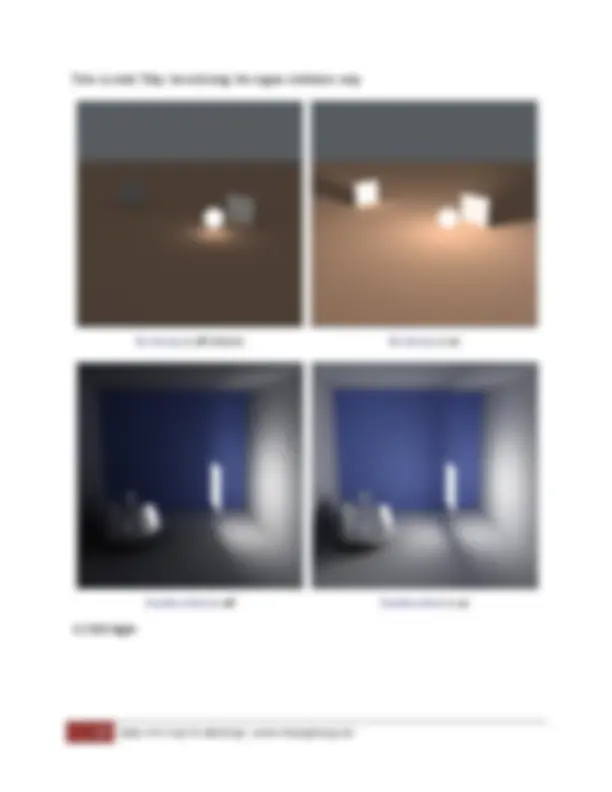
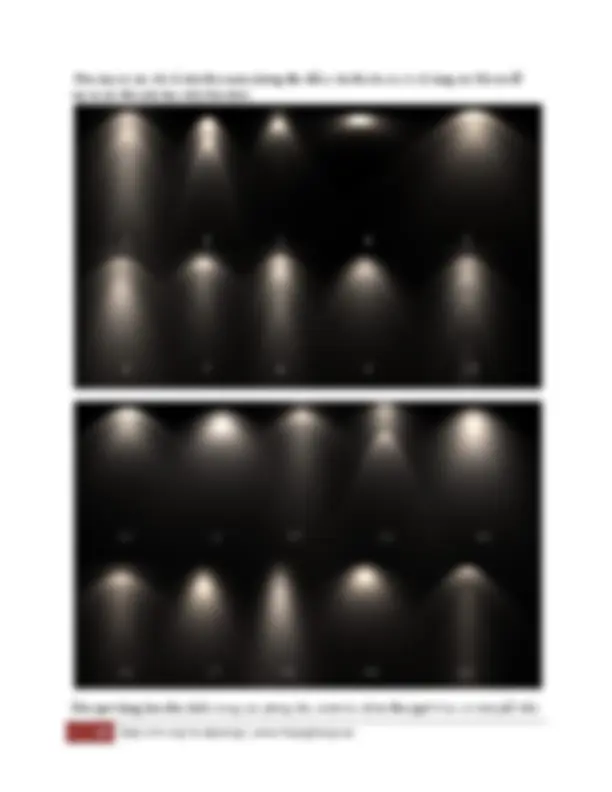
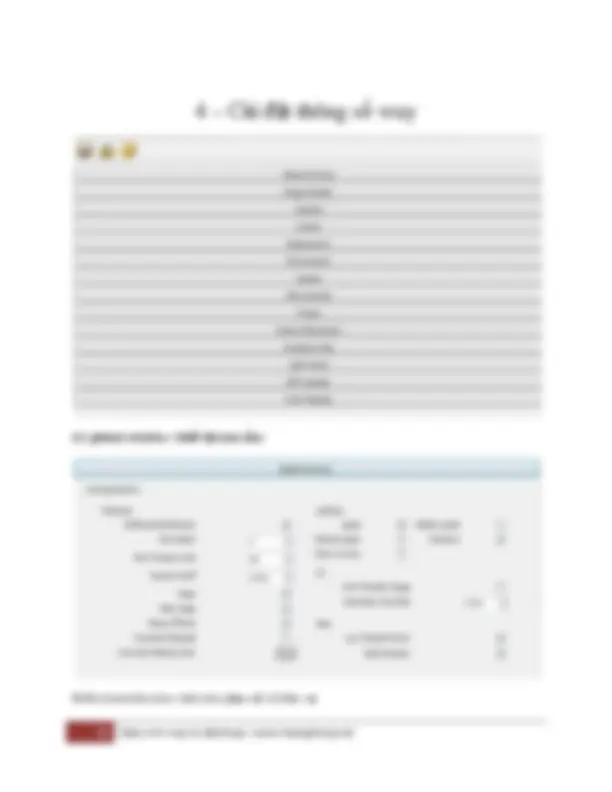
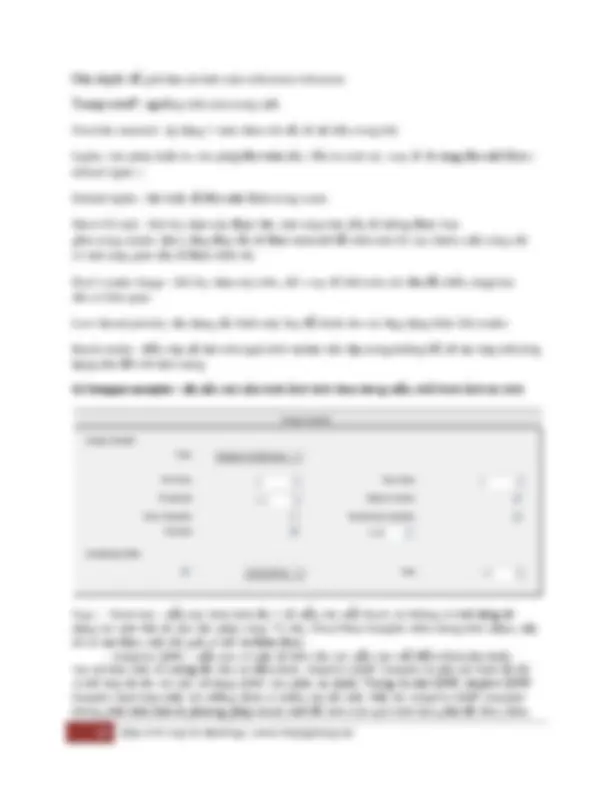
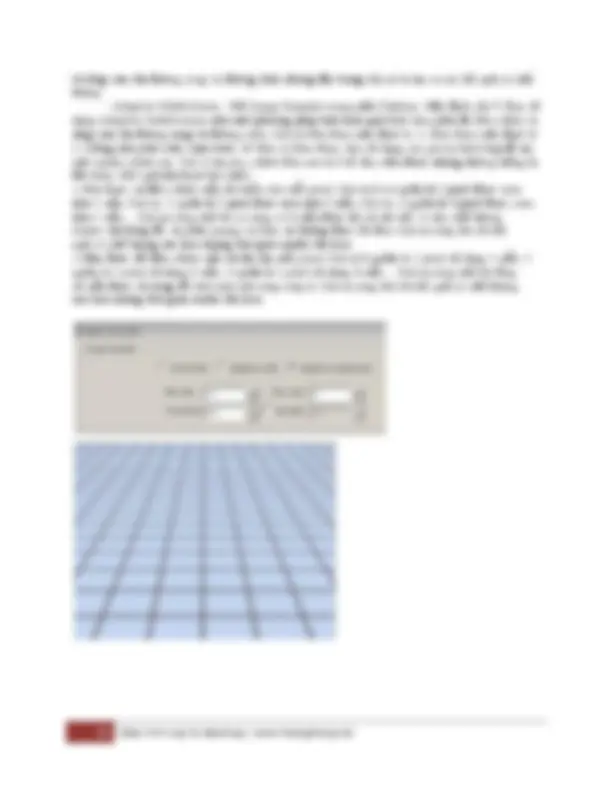
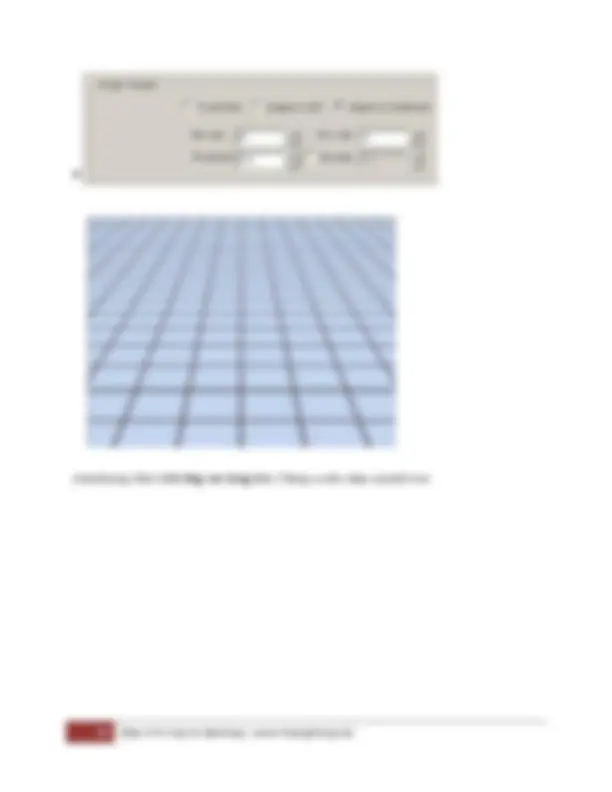
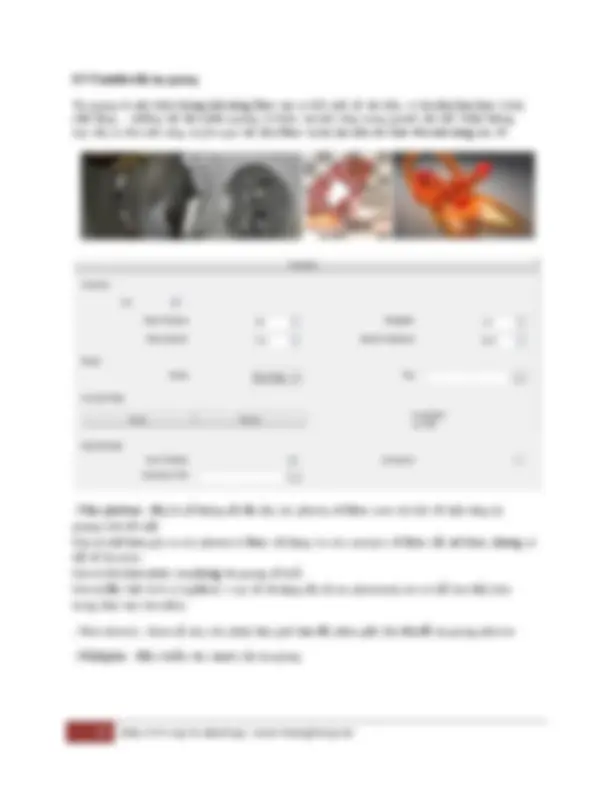
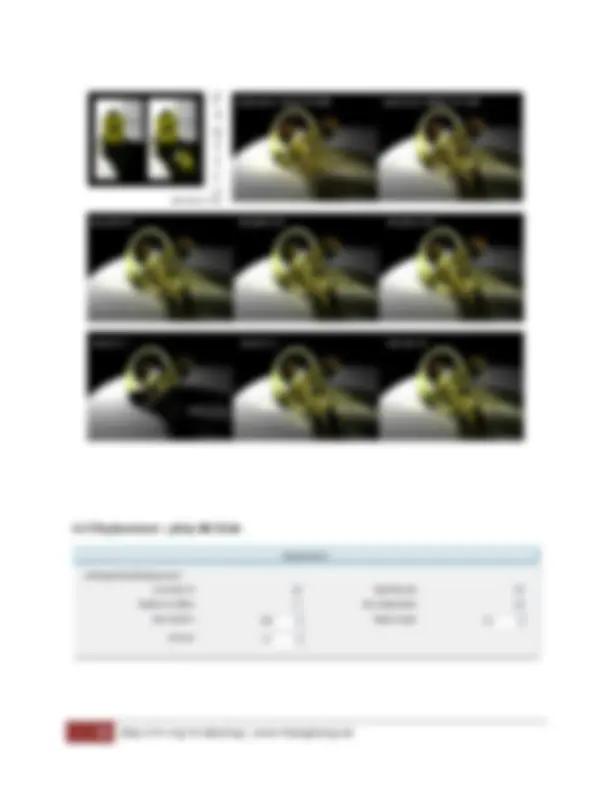

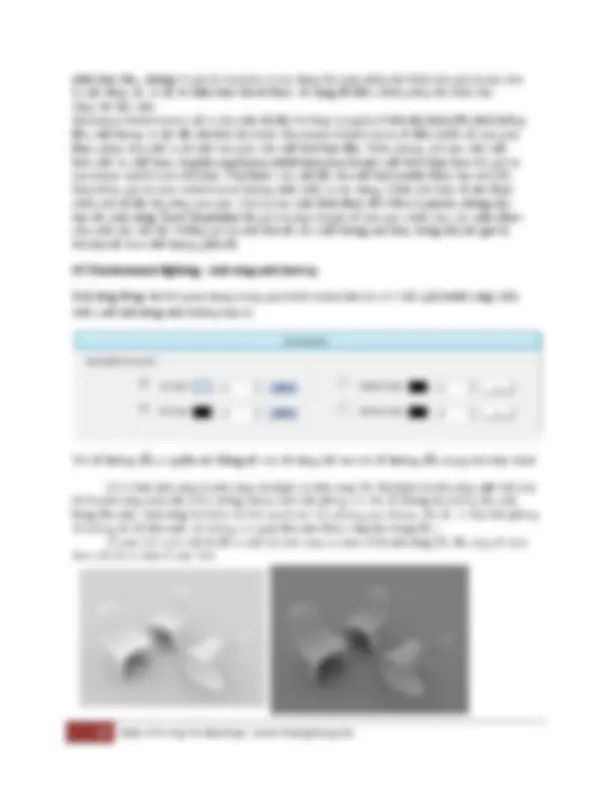
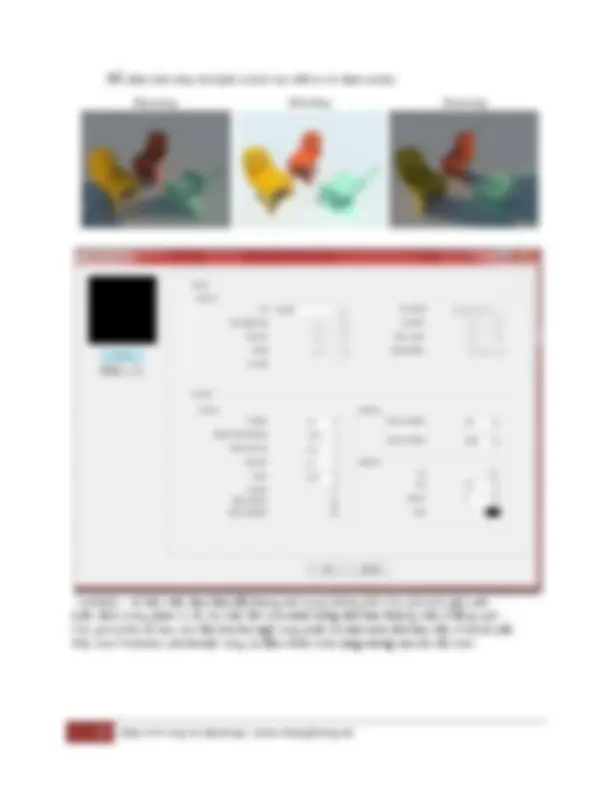
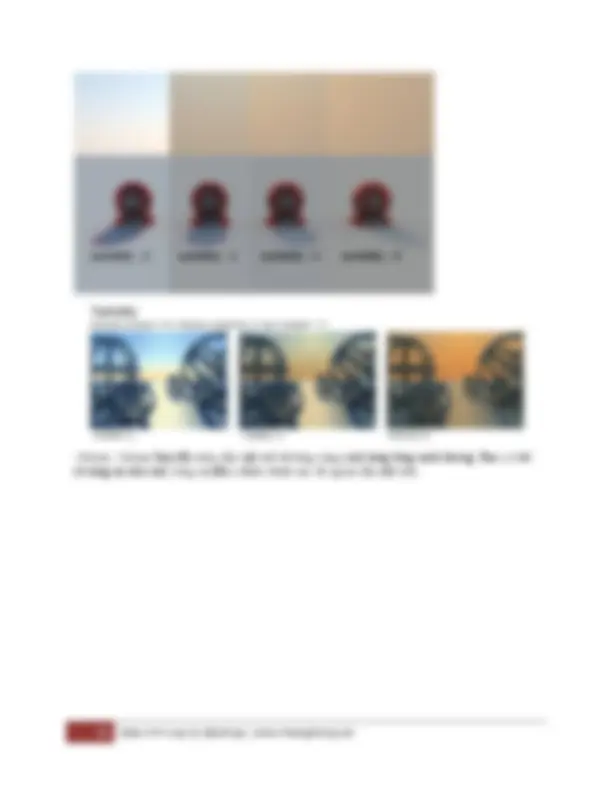
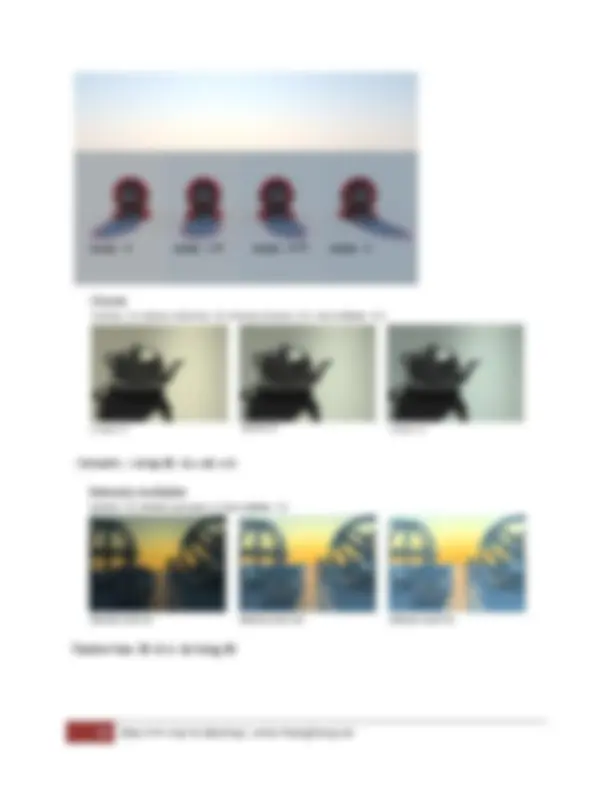

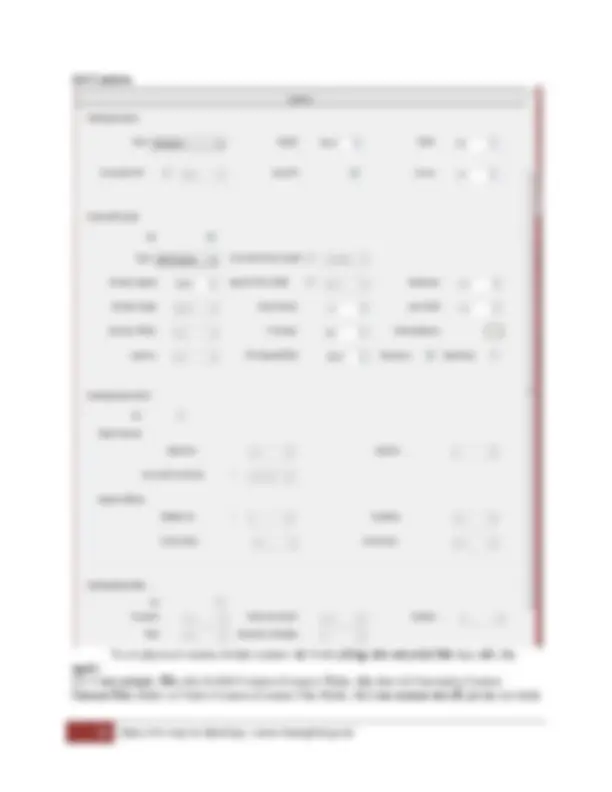
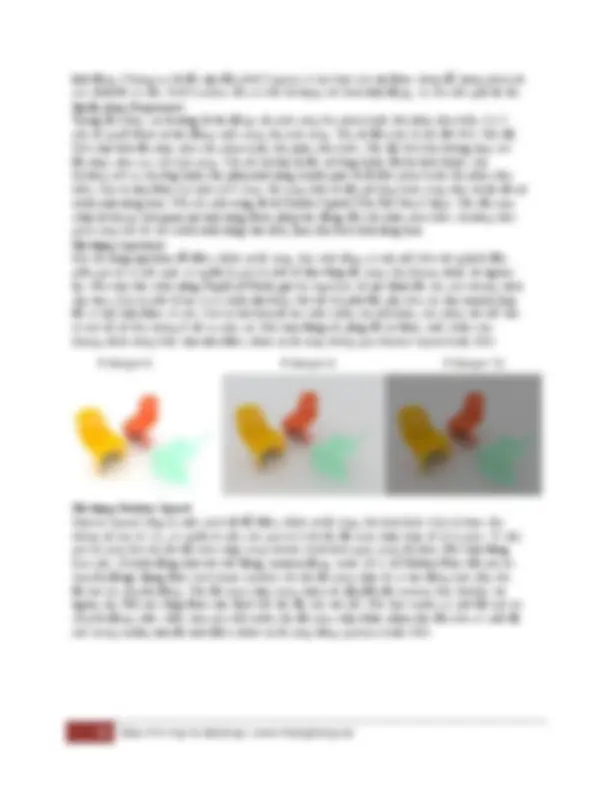
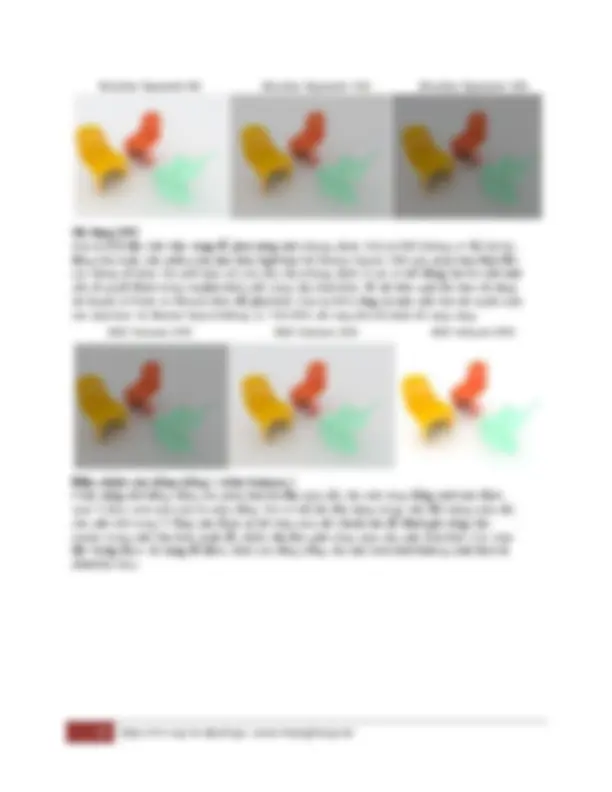
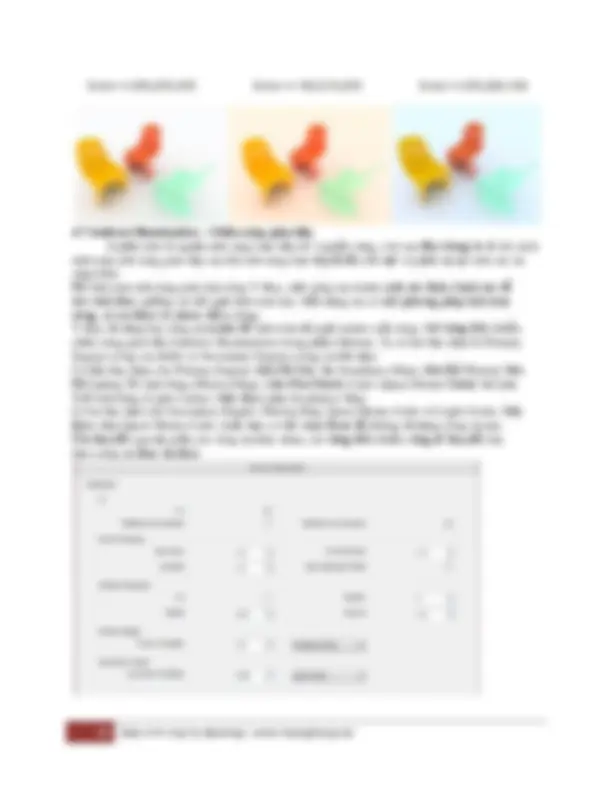
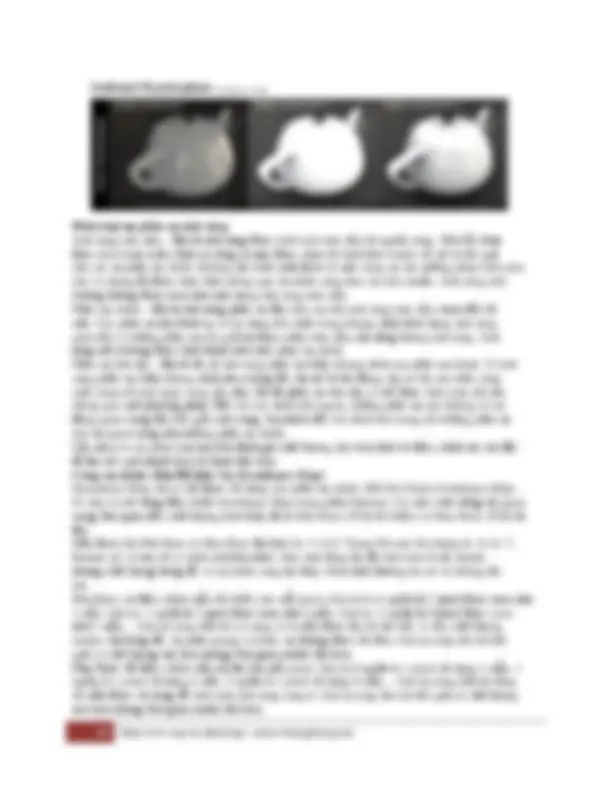
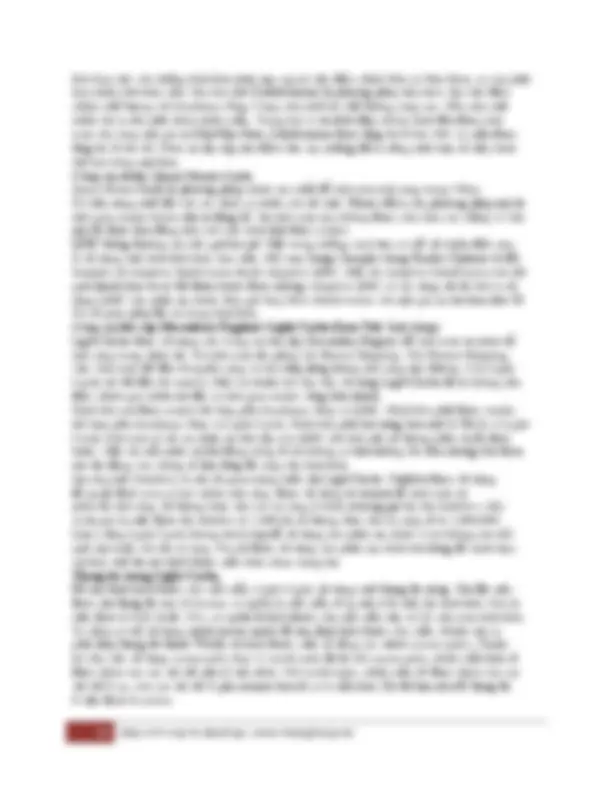
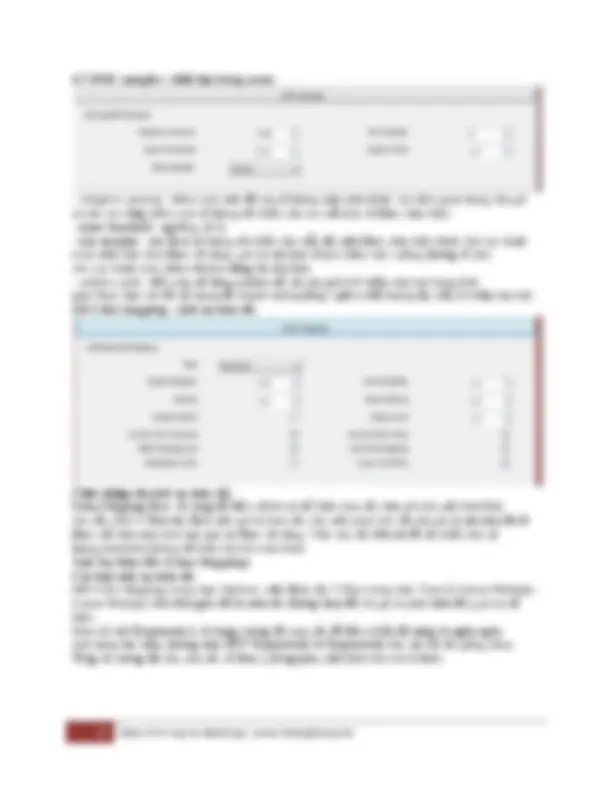
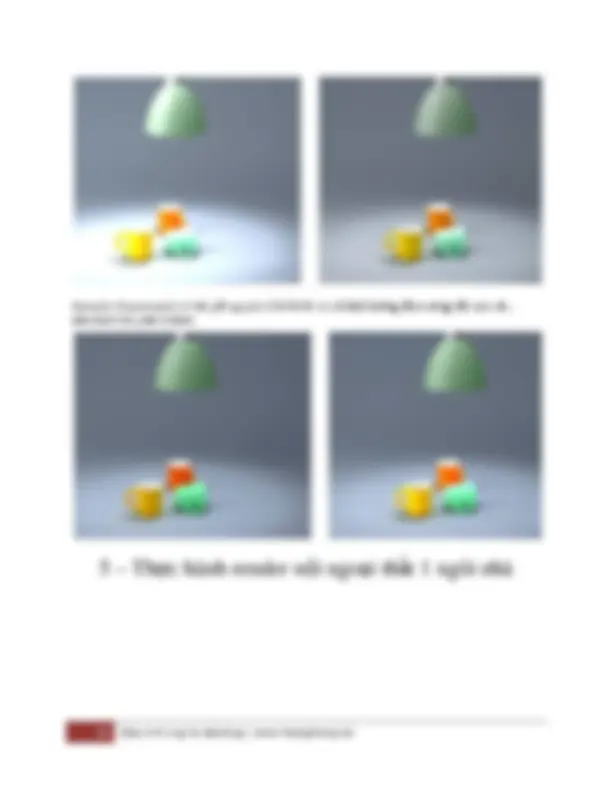

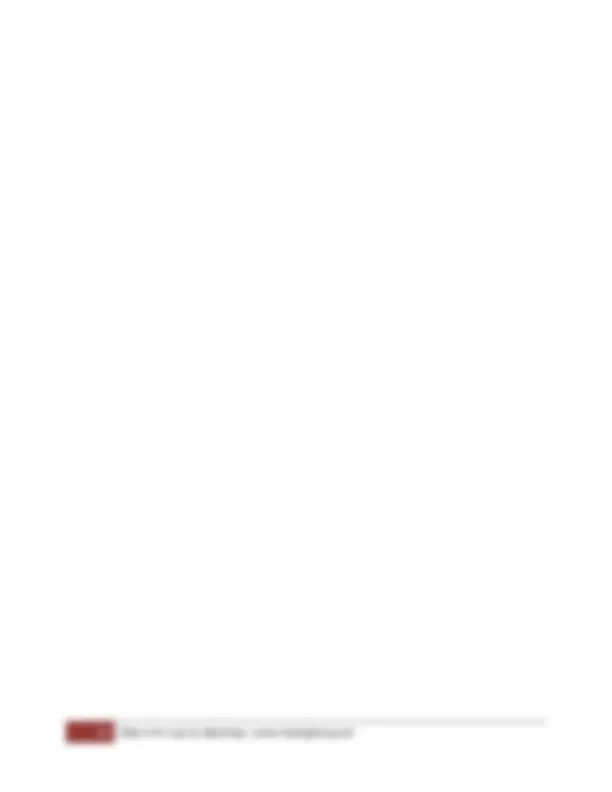
Xin nói trước mình là người biên soạn từ kinh nghiệm bản thân và từ các tut đã có từ những người dùng sketchup. Chứ không phải là tác giả
1 – giới thiệu vray for sketchup 2 – Vật liệu trong vray 3 – Đèn trong vray 4 – Cài đặt thông số vray 5 – Thực hành với nội ngoại thất
Một chương trình Render làm việc như sau:
vậy căn phòng sẽ không hề tối tăm mặc dù không có ngọn đèn nào được thắp lên trong đó. Một vài người còn gọi đây là “hệ thống chiếu sáng lười”. Mục đích của nó là cho phép người sử dụng có càng nhiều ánh sáng tự nhiên càng tốt mà họ không phải tốn quá nhiều thời gian để tạo ra nó. V-Ray for Sketchup cũng hỗ trợ các giá trị High Dynamic Range, hay còn gọi là High Dynamic Range Image (HDRI). Ở chế độ 24bit, với 1 hình ảnh RGB 8bit mỗi kênh (Low Dynamic Range Image), màu trắng sáng nhất mà ta có thể có được là R255, G255 và B255. Nhưng nó vẫn còn tối hơn ánh sáng mặt trời cả ngàn lần. Với 1 file HDR, người sử dụng có 1 thang điều chỉnh độ sáng tối rộng hơn. HDR là một dạng file hình rất đặc biệt. Nó thường bắt đầu bằng cách chụp ảnh 360 độ chuyên nghiệp, sau đó chuyển đổi qua dạng hình ảnh 96bit toàn màn hình bằng cách sử dụng phần mềm HDR chuyên nghiệp. Lợi ích của việc sử dụng HDR là bạn có thể sử dụng hình ảnh toàn màn hình này khi bạn render nguồn sáng. Nó cũng có thể được sử dụng như là background render. V-Ray for Sketchup còn hỗ trợ các file ảnh định dạng thường để làm nguồn sáng cho GI. Tuy nhiên, vẫn có một số hạn chế khi sử dụng chương trình định dạng hình ảnh HDR để diễn tả môi trường ánh sáng. Cùng với các hình ảnh định dạng thong thường mô phỏng mội trường ánh sáng , HDR thường chỉ được sử dụng với mục đích hỗ trợ ánh sáng cho toàn quang cảnh. Điều đó có nghĩa là việc điều chỉnh cài đặt cho các nguồn sáng chính vẫn còn là một công việc quan trọng trong V-Ray for Sketchup. Chúng ta sẽ thảo luận về cách sử dụng ánh sáng, vật liệu và bốc cục trong phần sau.”
Lớp phát sáng thường được chọn để tạo đèn màu hoặc là màn hình tivi ... tương ứng với 2 loại sáng là sáng theo màu và sáng theo map (ảnh)
Trên là ví dụ về phát sáng bằng màu và phát sáng bằng map
IOR(Index of Refraction) là độ phạn xả của lớp reflection, chỉ số càng lớn thì vật thể càng phản chiếu cao Nếu thay cho chọn fresnel ta để none thì độ phản xạ sẽ phụ thuộc vào màu của Reflection
Cùng so sánh giữa các thông số để thấy sự khác biệt
Glossiness độ đục bên trong của lớp khúc xa, ko liên quan đến độ bóng của bề mặt vật liệu IOR độ khúc xạ của vật liệu. Ta có thể tham khảo bảng của từng loại vật liệu thường gặp với chỉ số IOR như sau
Fog Color là màu bên trong vật liệu khúc xạ Color multiplier là cường độ màu Affect Shadows và Affect Alpha là hiệu ứng bóng đổ và hiệu ứng xuyên sáng của vật liệu. Thường thì chúng ta nên tích vào Translucency – Color : tạo độ mờ vật liệu (giống với sáp). Phải tắt double sided. IOR = 1, diffuse transparency ko được hoàn toàn trong và phải kém hơn refraction glossiness Thickness độ đục của lớp này, càng lớn thì ánh sáng càng vào dc sâu hơn Scatter coeff khả năng chuyển hướng và phân tán của tia sáng sau khi đi sâu vào trong vật thể. 0 là tự do phân tán vào 1 là ko phân tán Fwd/bck coeff. Điều chỉnh hướng phân tán của tia sau khi đi qua bề mặt. 0 là hướng phân tán sâu thêm, 0.5 là ½ cơ hội hướng phân tán theo hướng bên ngoài, 1 tai có hướng phân tán bên ngoài đi về hướng bề mặt
2. 5 – Option tùy chỉnh Bump ảnh map tạo bề mặt xù xì, cảnh phẳng Displacement ảnh map tạo bề mặt nhấp nhô, cạnh lồi lõm
Keep continuity
2. 6 – Hướng dẫn tạo 1 số vật liệu đặc biệt 2.6.1 – water – nước 2.7.1 vray2side
3.1 Omni light : ánh sáng điểm ( hay đèn hình cầu) Đèn omni là đèn hình cầu, ánh sáng tỏa ra khắp mõi hướng, đèn bị ẩn trong hình render Intensity : cường độ sáng Decay : đèn có tính thực, càng xa càng ít sáng. Trong mục này có 3 lựa chọn là cách tính độ hụt sáng theo khoảng cách Units là đơn vị sáng Photon subdivs : kiểm soát chất lượng ánh sáng và bóng đổ Caustic subdivs: kiểm soát chất lượng tụ sáng Cutoff threshold: chỉ ra ngưỡng giới hạn tính toán của cường độ sáng, tia sáng nhỏ hơn chỉ số này sẽ tắt hẳn và ko dc tính toán. Hiểu chỉnh nó sẽ điều chỉnh dc vùng giới hạn chiếu sáng của đèn Shadow bias: kiểm soát độ lệch bóng Shadow radius: bán kính bóng đổ Shadow subdivs: độ sắc nét của bóng
3.2 Rectang light : đèn hình chữ nhật Double sided : chọn chiếu sáng cả 2 mặt Invisible: ẩn đèn No decay: đèn có tính thực, càng xa càng ít sáng Ignore light normals: khi tích thì ánh sáng sẽ tỏa đều theo mõi hướng, khi tắt thì ánh sáng sẽ sáng mạnh hơn theo hướng chính diện của mặt Light portal: khi bật thì color và intensity sẽ bị lờ đi, thay vào đó nó sẽ lấy ánh sáng của môi trường phía sau nó đổ lại